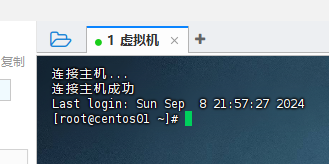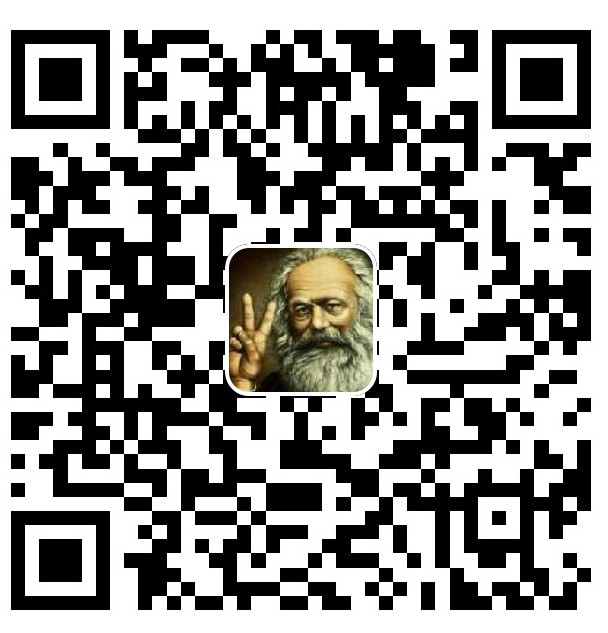总结
先要理解几个概念:
宿主机的ip地址就是其真实的地址
VMnet8作为虚拟网络适配器,具有自己的IP地址配置,用于在虚拟机与宿主机之间以及虚拟机与外部网络之间建立通信
在NAT模式下,虚拟机的IP地址通常与VMnet8的IP地址处于同一个网段。
这是因为NAT模式的工作原理要求虚拟机发出的数据包首先发送到NAT设备(在VMware中通常是vmnet8虚拟交换机),然后NAT设备将这些数据包的源IP地址转换为宿主机的IP地址(如果目标是外部网络的话)。为了实现这一过程,虚拟机和NAT设备(VMnet8)需要能够相互通信,这通常意味着它们必须位于相同的网络段内。
网络配置的步骤:
设置虚拟机的网络(虚拟网络编辑器):对于首次配置虚拟机ip,ip是多少,是自己决定的。因为VMnet8的IP地址是由虚拟机分配的。
- 子网IP
- DHCP设置
- NAT设置
- 不要忘记勾选两个选项
- 将主机虚拟适配器连接到此网络(V)(没勾选这个,不会有VMnet8)
- 使用本地 DHCP 服务将 P 地址分配给虚拟机(D)
配置Linux的静态网络
vim /etc/sysconfig/network-scripts/ifcfg-ens33粘贴以下内容:
TYPE="Ethernet" PROXY_METHOD="none" BROWSER_ONLY="no" BOOTPROTO="static" DEFROUTE="yes" IPV4_FAILURE_FATAL="no" 33" ONBOOT="yes"PADDR=192.168.124.188 NETMASK=255.255.255.0 #网关和DNS服务器 GATEWAY=192.168.124.2 DNS1=8.8.8.8 DNS2=114.114.114.114 #IP地址的前24为代表网络地址,后面是主机地址 IPV6INIT="yes" IPV6_AUTOCONF="yes" IPV6_DEFROUTE="yes" IPV6_FAILURE_FATAL="no" IPV6_ADDR_GEN_MODE="stable-privacy" NAME="ens33" UUID="c6d6aeaf-c564-45a8-95cc-6c8035ce3030" DEVICE="ens33" ONBOOT="yes"- 重启网络
systemctl restart network,如果不行直接重启虚拟机reboot
- 重启网络
配置VMnet8的IP,改成静态。虚拟机的IP地址通常与VMnet8的IP地址处于同一个网段
finalshell下载、安装和连接
安装就是傻瓜安装:选好安装位置,下一步,下一步
新增连接:设置虚拟机的ip地址,设置好用户名和密码
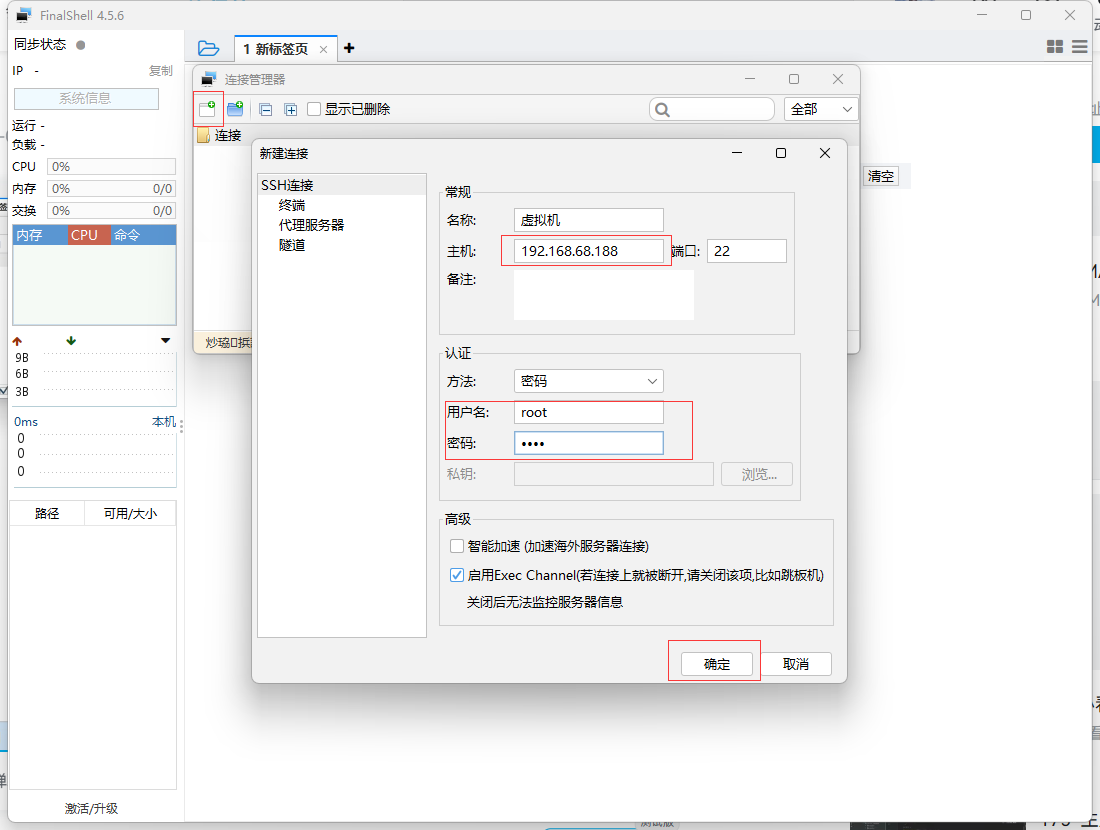
在Linux下,
ifconfig查看虚拟机ip地址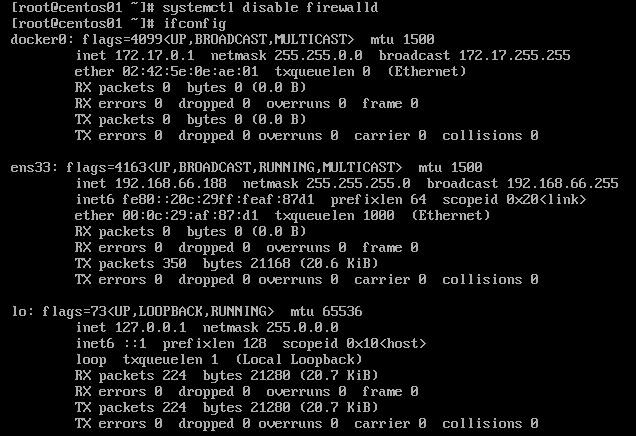
双击就可以连接
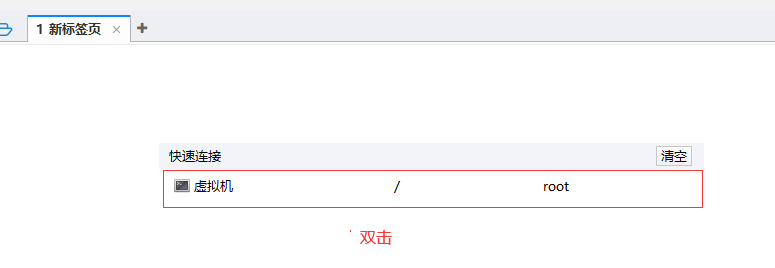
但是连接失败
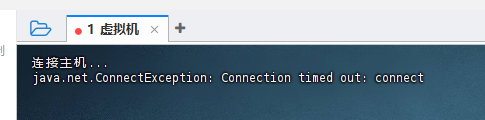
修改虚拟机的网络配置
找到虚拟网络编辑器,点击更改配置

选择VMnet8,修改子网IP。当时我的主机IP是172.30.41.xxx
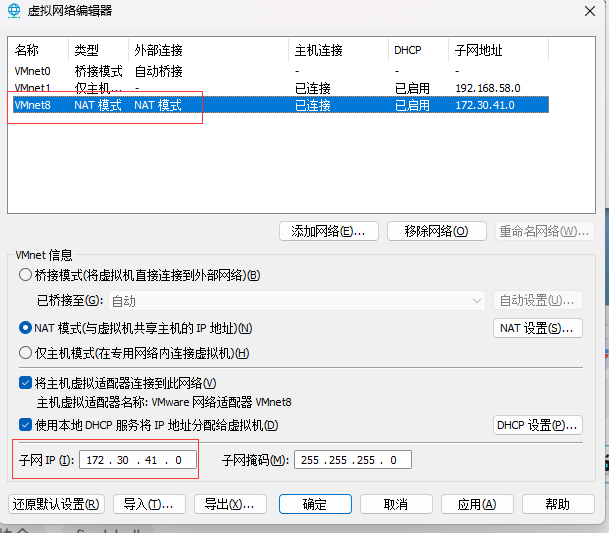
修改DHCP配置:
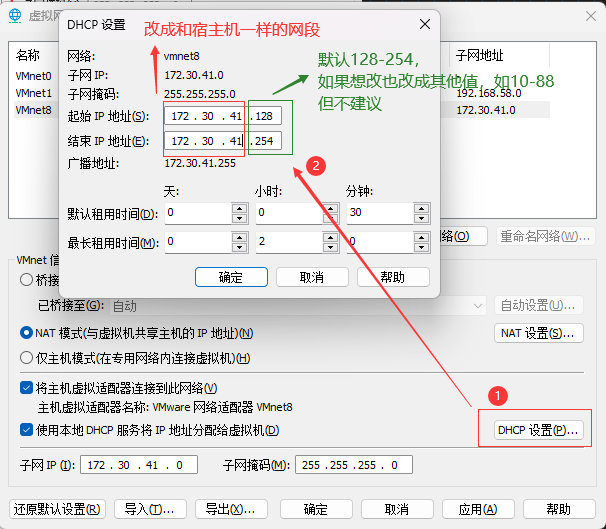
修改NAT设置
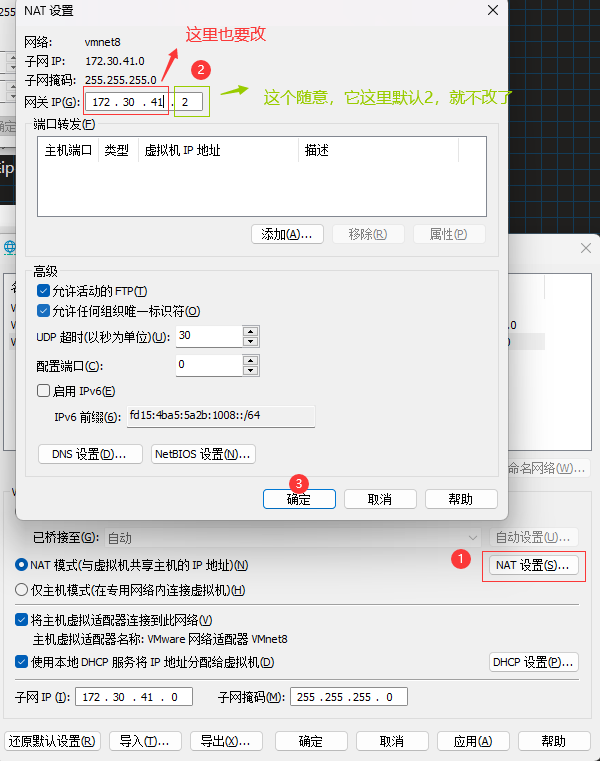
点击确定:
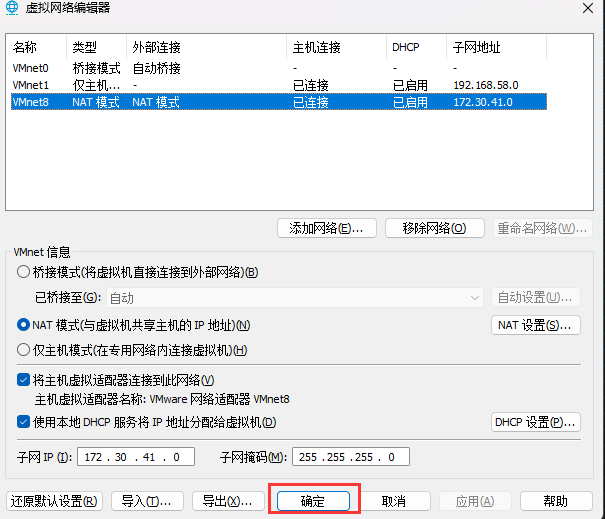
设置Linux的静态IP:
vim /etc/sysconfig/network-scripts/ifcfg-ens33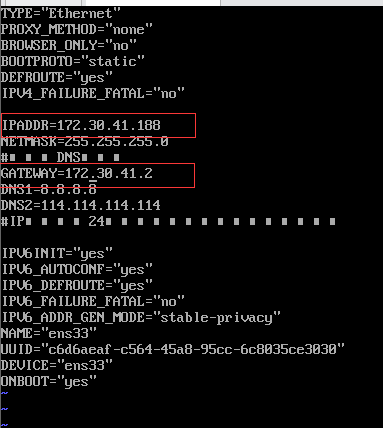
修改配置后,重启网络:
systemctl restart network,但是重启网络遇到问题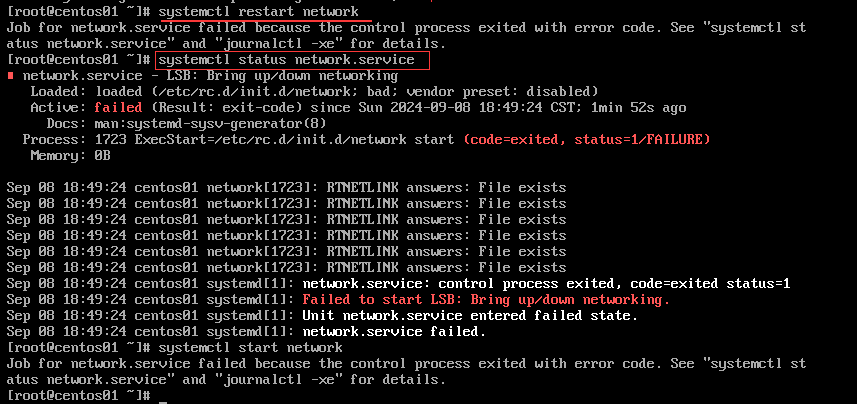
解决网络重启的问题:reboot
安装他的提示,运行
systemctl status network.service,查看状态,但是也看不出来
看网络说,是 NetworkManager 服务有冲突,直接关闭 NetworkManger 服务就好了,
systemctl stop NetworkManager。但是也没有作用
最后直接重启Linux:
reboot,再看查看ip是否设置成功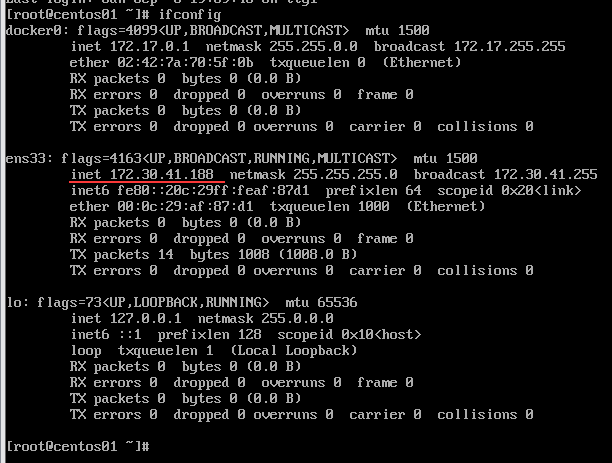
最后我ping的时候,外网是可以ping通的,但是宿主机无法ping通
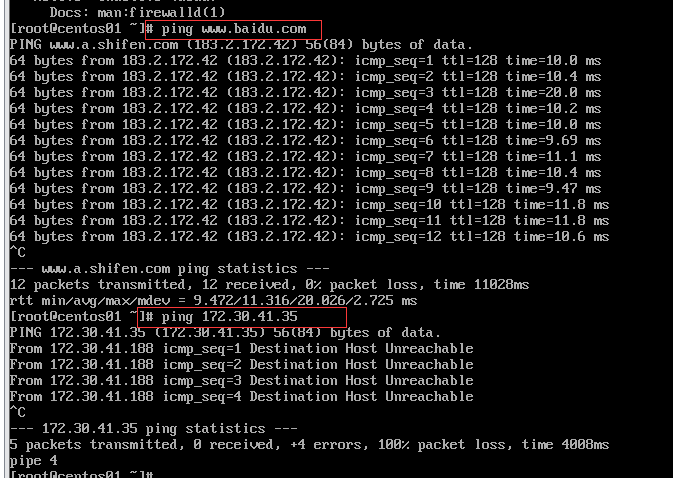
主机也无法ping通虚拟机
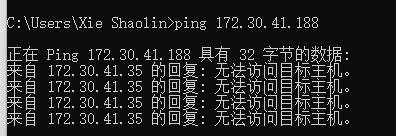
问题:虚拟机ping通外网,但是无法ping通主机,主机也无法ping通虚拟机
原因是:我的VMnet8没有被启用
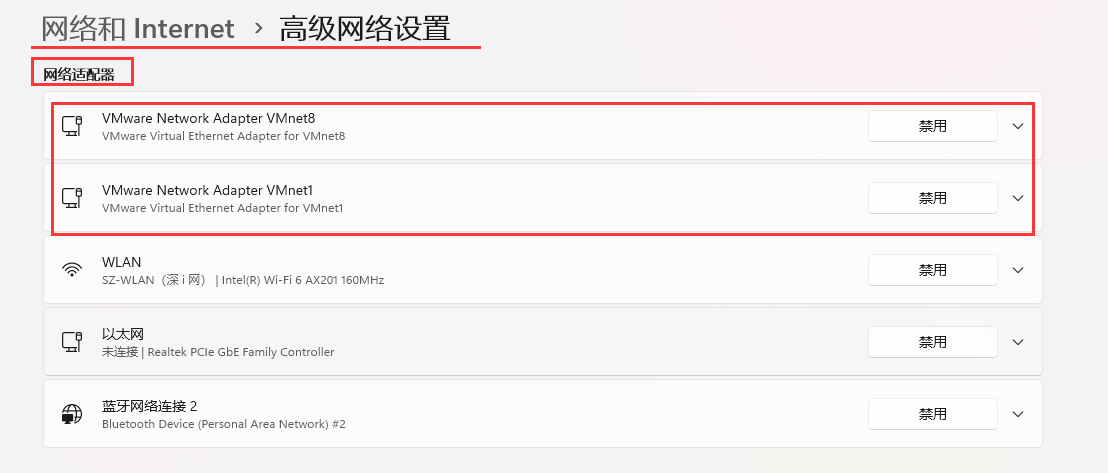
启动玩这行之后,查看Windows的ip地址的时候,发现多出两个ip,突然意识到,在网络配置的时候应该是配置VMnet8的ip,而不是自己的Windows的ip。
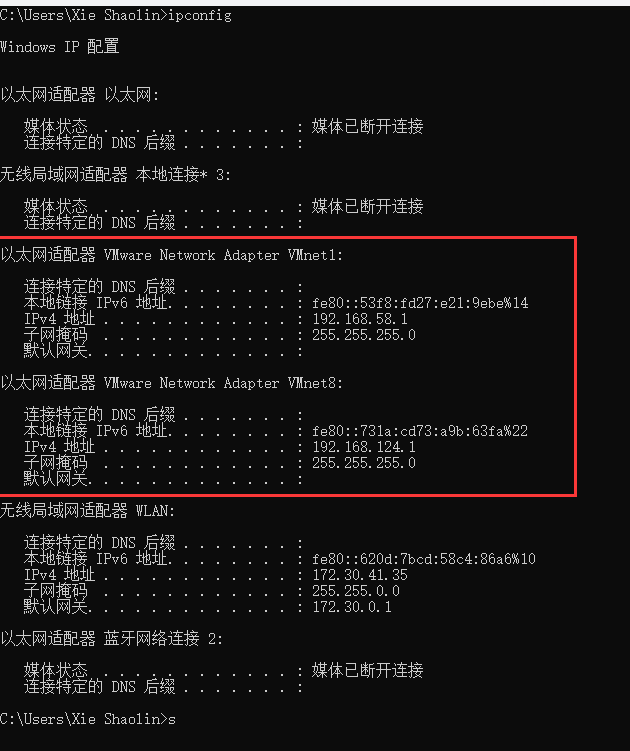
在NAT模式下,虚拟机上网是通过VMnet8这个虚拟网卡来实现的 。VMnet8相关属性的查看和配置,可以通过下面的途径:
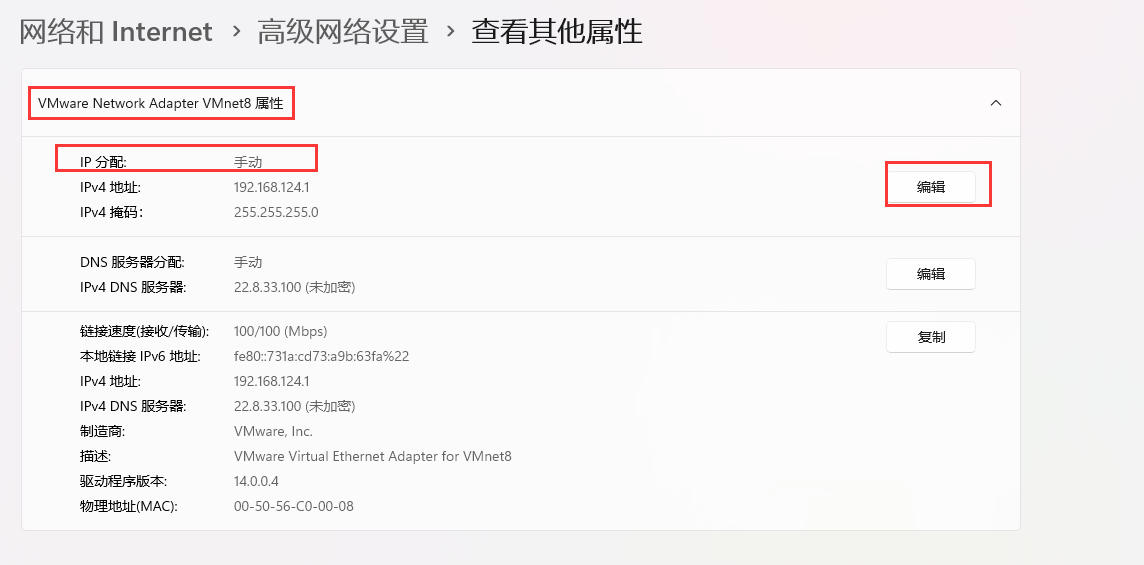
于是,我按照之前的步骤重新配置Linux的网络,ip为192.169.124.188。
重新配置网络后,无法ping外网,而且VMnet8消失了
重新配置网络后,无法ping外网

而且VMnet8的虚拟网卡消失了
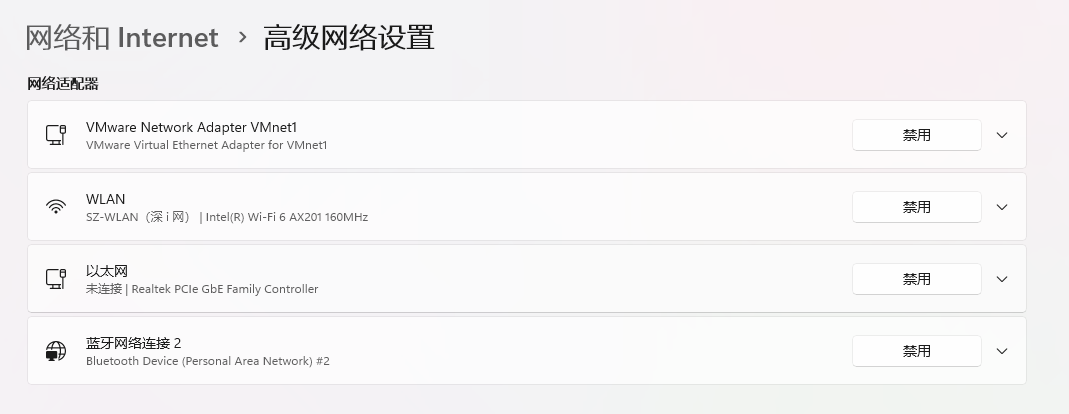
ipconfig也不在显示相关网络信息
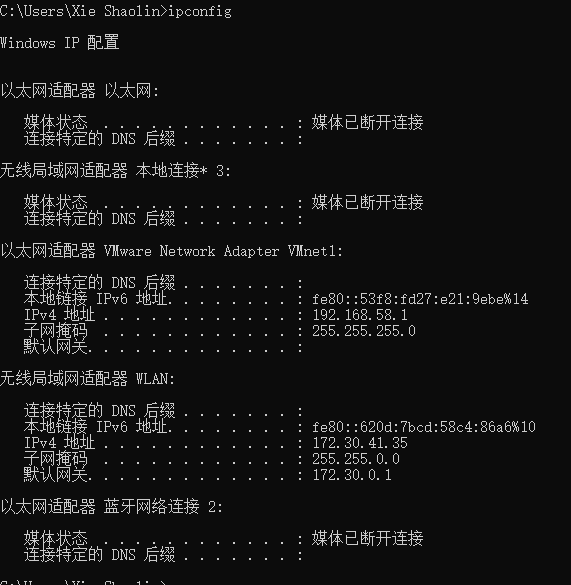
最后发现是没有勾选相关配置:
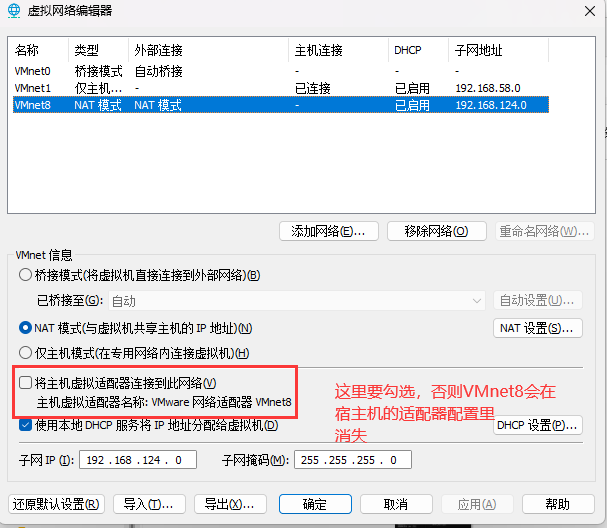
于是重新勾选,点击配置,VMnet8重新出现:
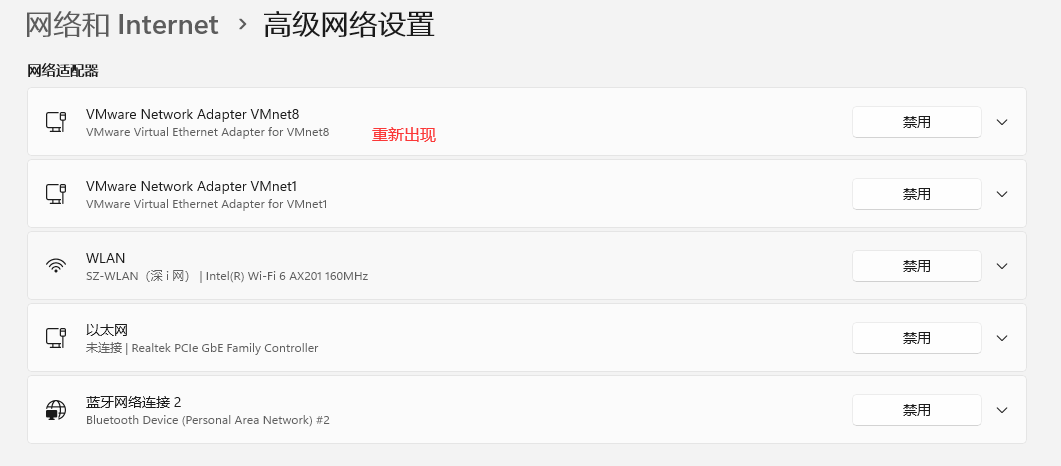
把VMnet8的网络配置改成静态
因为之前消失过,所以要从新把VMnet8的网络配置改成静态
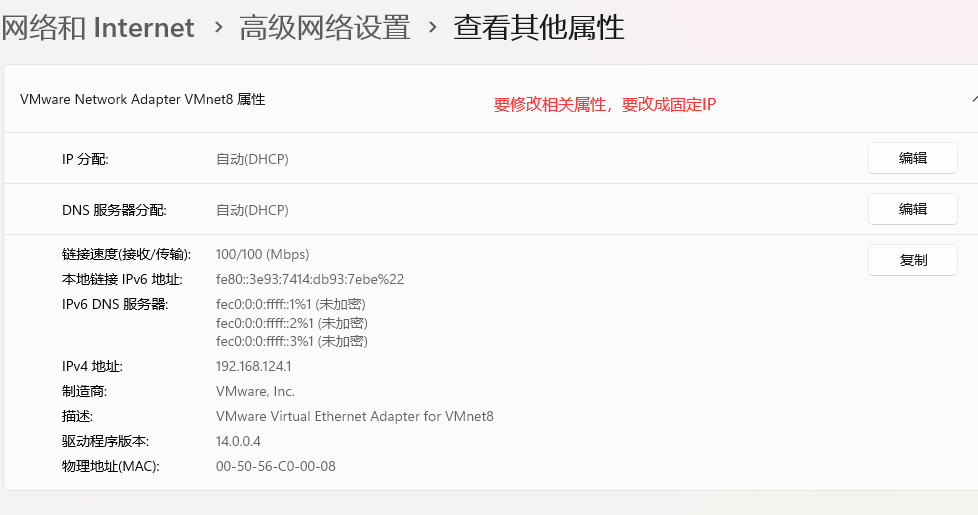
以下是具体修改内容:
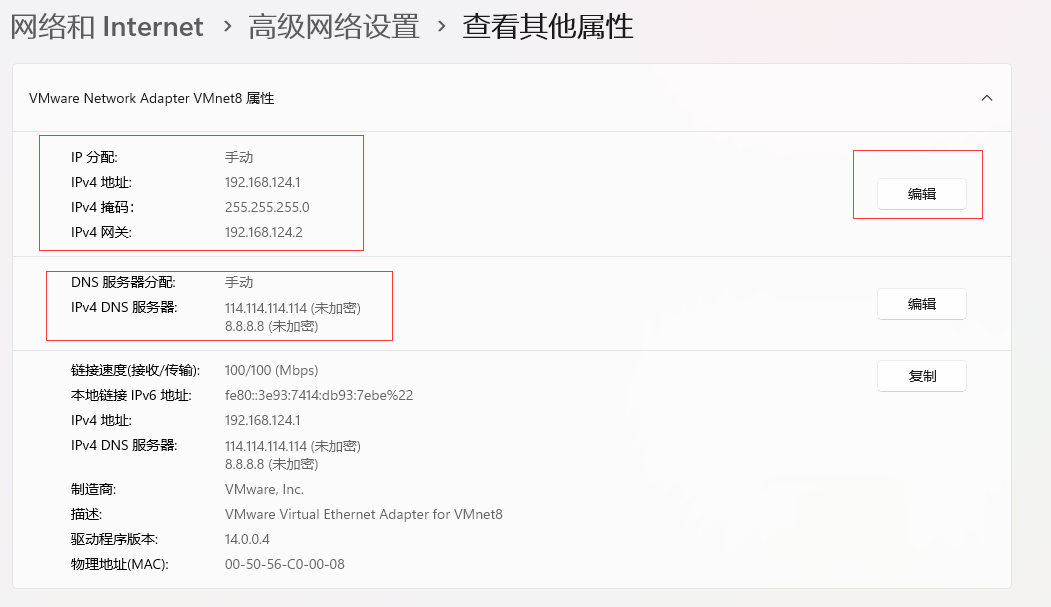
问题:宿主机可以ping通虚拟机,但是虚拟机无法ping通主机和外网
宿主机可以ping通虚拟机
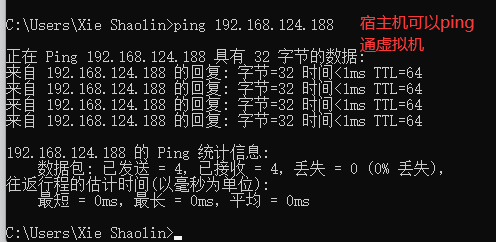
虚拟机无法ping通主机和外网,但是可以ping通网关(图片的文字是我笔误)
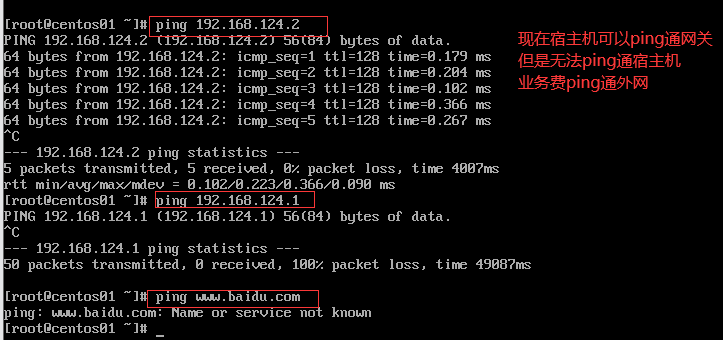
网关配置错误,导致无法ping通外网
最后发现是网关配置错了
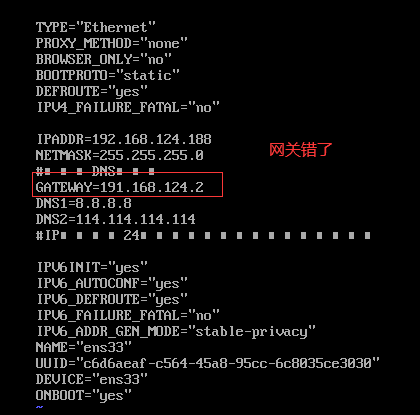
修改过后,外网ping通了,但是ping主机的时候,长时间没有反应
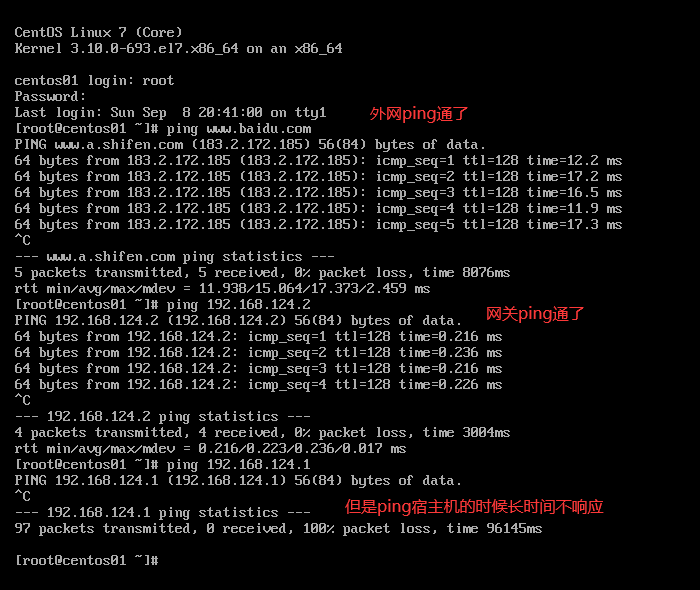
VMnet8的ip不是主机ip,真正的主机ip是我们真正的电脑ip
在ping我们真正的电脑ip的时候,ping通了
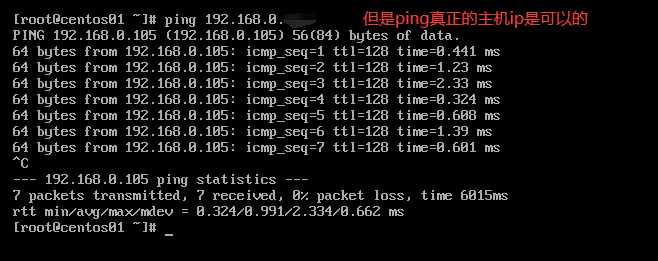
这是因为在NAT(网络地址转换)模式下,VMnet8的IP并不是宿主机的IP。
另外,我这里的ip地址和前面的不一样是因为我换了地方,重新连接了网络
NAT模式的工作原理
- IP地址转换:NAT模式的核心功能是将虚拟机的内部IP地址转换为宿主机的外部IP地址。当虚拟机尝试访问外部网络时,NAT设备(在VMware中通常是vmnet8虚拟交换机)会捕获这些请求,并将虚拟机的内部IP地址(192.168.124.188)替换为宿主机的外部IP地址(192.168.0.105)。
- 虚拟网络适配器:在NAT模式下,虚拟机会连接到由VMware创建的NAT虚拟网络适配器(通常是VMnet8)。这个适配器在宿主机上作为一个软件桥接器,负责处理虚拟机与外部网络之间的通信。
- DHCP服务:NAT模式下的虚拟机的TCP/IP配置信息是由NAT虚拟网络的DHCP服务器提供的。虚拟机的IP地址通常是在一个私有的、不与物理网络重叠的地址范围内分配的。
VMnet8与宿主机的关系
- VMnet8的IP:VMnet8是VMware为NAT模式创建的虚拟网络适配器,它有自己的IP地址配置,但这个IP地址并不是宿主机的IP地址。VMnet8的IP地址用于在虚拟机与宿主机之间建立通信通道,以及处理虚拟机访问外部网络的请求。
- 宿主机的IP:宿主机的IP地址是其在物理网络中的唯一标识,用于与外部网络进行通信。在NAT模式下,当虚拟机访问外部网络时,其请求会被NAT设备转换为宿主机的IP地址和相应的端口号,从而实现对外部网络的访问
结论
在NAT模式下,VMnet8的IP并不是宿主机的IP。VMnet8作为虚拟网络适配器,具有自己的IP地址配置,用于在虚拟机与宿主机之间以及虚拟机与外部网络之间建立通信。而宿主机的IP地址则是其在物理网络中的唯一标识,用于与外部网络进行通信。
最后连接成功
最后重新修改ip地址:
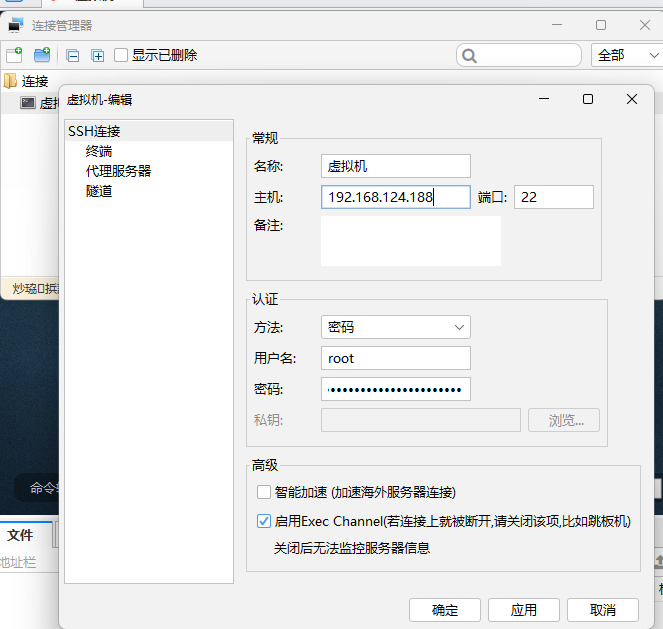
重新连接成功: